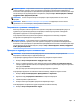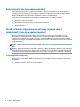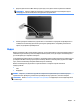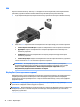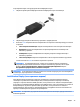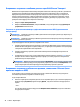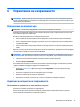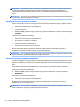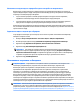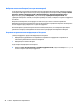User Guide - Windows 7
Откриване и свързване на кабелни дисплеи чрез MultiStream Transport
MultiStream Transport (MST) ви позволява да свързвате множество кабелни устройства с дисплей към
компютъра чрез свързване към VGA или DisplayPort портове на компютъра, както и към VGA или
DisplayPort портове на външен концентратор или станция за скачване. Можете да ги свържете по
няколко начина в зависимост от вида на графичния контролер, инсталиран на компютъра, и дали
компютърът включва вграден концентратор, или не. Отидете в „Диспечер на устройствата“, за да
разберете какъв хардуер е инсталиран на компютъра.
1. Изберете Старт > Контролен панел.
2. Изберете Система и безопасност, изберете Система, а след това щракнете върху Диспечер на
устройствата в лявата колона.
Свързване на дисплеи към компютри с графични компоненти на AMD (с допълнителен
концентратор)
ЗАБЕЛЕЖКА: С графичен контролер на AMD и допълнителен концентратор можете да свържете до 3
външни устройства с дисплей.
ЗАБЕЛЕЖКА: С графичен контролер на Nvidia® и допълнителен концентратор можете да свържете до
3 външни устройства с дисплей.
За да конфигурирате няколко дисплея, следвайте тези стъпки:
1. Свържете външен концентратор (закупува се отделно) към DisplayPort порта на компютъра чрез
DP към DP кабел (закупува се отделно). Уверете се, че адаптерът за захранване на концентратора
е свързан към променливотоково захранване.
2. Свържете външните устройства с дисплей към VGA портовете или DisplayPort портовете на
концентратора.
3. За подробности относно това, как да конфигурирате няколко дисплея, натиснете fn+f4. Ако не
виждате някой от вашите свързани дисплеи, се уверете, че всяко устройство е свързано към
правилния порт на концентратора.
ЗАБЕЛЕЖКА: Изборът на няколко дисплея включва Дублиране, което създава огледален образ
на екрана на компютъра върху всички разрешени устройства с дисплей, или Разширяване, което
разпростира екрана на компютъра върху всички разрешени устройства с дисплей.
Откриване и свързване към безжични дисплеи, съвместими с Miracast (само
при някои модели на AMD)
За да откриете и да се свържете към безжични дисплеи, съвместими с Miracast, без да напускате
настоящите приложения, следвайте стъпките по-долу.
За да отворите Miracast:
▲
Посочете горния десен или долния десен ъгъл на стартовия екран, за да се покажат препратките,
щракнете върху Устройства, щракнете върху Проект, след което изпълнете инструкциите на
екрана.
– или –
От стартовия екран щракнете върху иконата HP Quick Access to Miracast, след което изпълнете
инструкциите на екрана.
36 Глава 5 Мултимедия